
验证Linux系统中systemd是否成功安装并正常运行,您可以按照以下步骤进行测试:
打开终端: 使用快捷键或通过图形界面打开终端窗口。
查看systemd版本: 执行以下命令,确认systemd已安装并显示版本信息:
<code class="bash">systemd --version</code>
<code class="bash">ps -p 1 | grep systemd</code>
如果输出包含"systemd",则表示systemd正在运行。
<code class="bash">systemctl status</code>
测试服务管理功能: 以下步骤以sshd服务为例,您可以替换成其他服务名。
启动服务: 使用以下命令启动sshd服务:
<code class="bash">sudo systemctl start sshd</code>
检查服务状态: 确认服务已启动并运行:
<code class="bash">sudo systemctl status sshd</code>
预期输出应包含"Active: active (running)"。
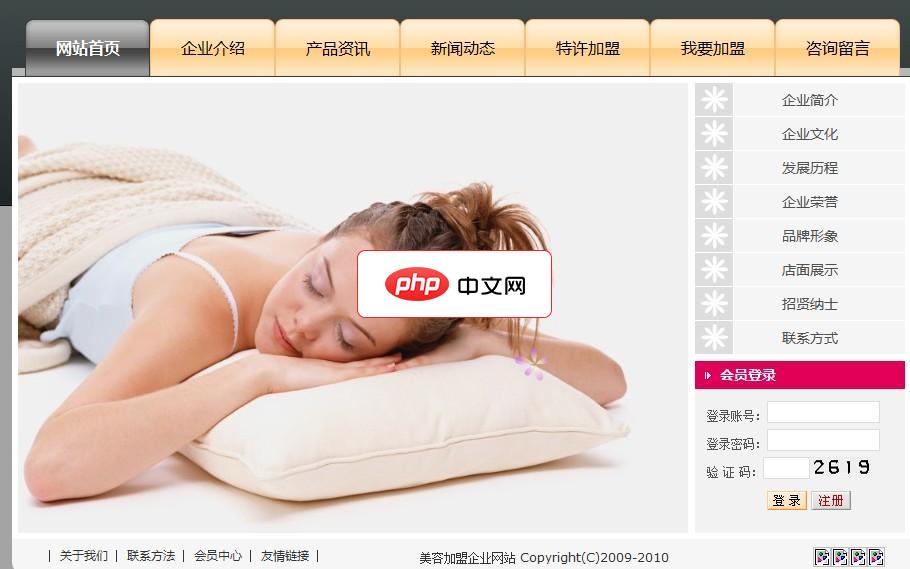
1、演示:以截图为准(已测试)2、本源码为phpweb整站打包3、作者主页:http://www.juchake.com4、关于程序安装: 本源码均为作者亲自测试过,可以正常使用,无限制,为了大家的方便安装,作者还特意录制了安装视频教程,不懂的可以学习教程后安装,谢谢,多多支持。由于是视频教程不好上传,大家到百度云下载即可http://pan.baidu.com/share/link?shar
 0
0

停止服务: 停止sshd服务:
<code class="bash">sudo systemctl stop sshd</code>
再次检查服务状态: 确认服务已停止:
<code class="bash">sudo systemctl status sshd</code>
预期输出应包含"Active: inactive (dead)"。
重启服务: 重启sshd服务:
<code class="bash">sudo systemctl restart sshd</code>
最终检查服务状态: 再次确认服务已成功重启并运行:
<code class="bash">sudo systemctl status sshd</code>
预期输出应包含"Active: active (running)"。
通过以上步骤,您可以全面验证systemd的安装和运行状态,以及其服务管理功能是否正常。 请注意,使用sudo命令需要管理员权限。
以上就是linux安装systemctl后怎测试的详细内容,更多请关注php中文网其它相关文章!

每个人都需要一台速度更快、更稳定的 PC。随着时间的推移,垃圾文件、旧注册表数据和不必要的后台进程会占用资源并降低性能。幸运的是,许多工具可以让 Windows 保持平稳运行。

Copyright 2014-2025 https://www.php.cn/ All Rights Reserved | php.cn | 湘ICP备2023035733号